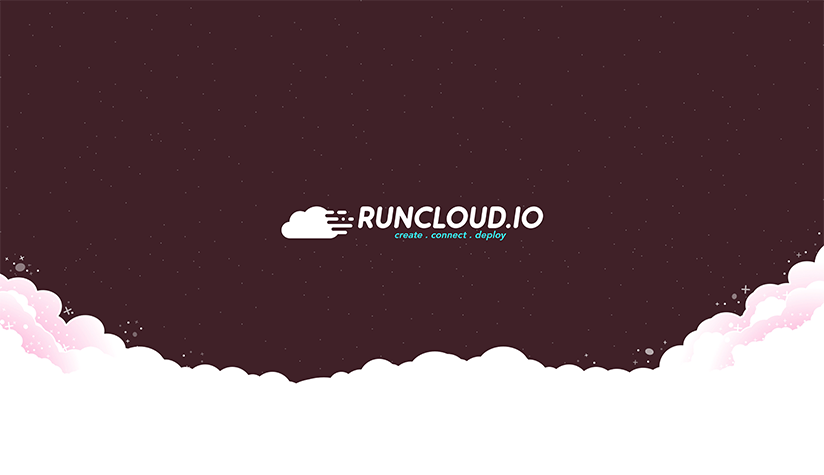چگونه یک وبسایت با RunCloud ایجاد کنیم؟
راهاندازی وبسایت با استفاده از ابزارهای قدرتمند مدیریت سرور به مانند RunCloud، یک گزینه محبوب برای توسعهدهندگان، طراحان وب و صاحبان کسبوکارهاست که به دنبال یک محیط امن، سریع و قابل مدیریت برای میزبانی وبسایت خود هستند. RunCloud به شما این امکان را میدهد که با استفاده از سرورهای ابری (مثل زویپ سرور و غیره) وبسایت خود را راهاندازی کرده و آن را بهصورت کارآمد مدیریت کنید. در این مقاله، گامبهگام نحوه ایجاد وبسایت با استفاده از RunCloud را بررسی میکنیم.
—
1. ثبت نام و ورود به حساب کاربری RunCloud
ابتدا باید به سایت رسمی RunCloud مراجعه کرده و یک حساب کاربری ایجاد کنید. این مرحله شامل ثبت اطلاعات کاربری و تأیید ایمیل است. پس از ثبت نام و ورود، به داشبورد RunCloud دسترسی خواهید داشت که رابط کاربری سادهای را برای مدیریت سرور و وبسایتها فراهم میکند.
—
2. انتخاب سرور ابری و ایجاد آن
RunCloud به تنهایی یک سرور فراهم نمیکند بلکه واسطهای برای مدیریت سرورهای ابری است. برای این منظور، باید یک سرور ابری از ارائهدهندگان مختلف مانند DigitalOcean، AWS، Google Cloud یا Vultr تهیه کنید. برای این کار مراحل زیر را انجام دهید:
1. **انتخاب ارائهدهنده سرور ابری:** به سایت ارائهدهنده سرور ابری مورد نظر خود (مانند DigitalOcean) بروید و یک حساب کاربری ایجاد کنید.
2. **ایجاد سرور:** پس از ورود به حساب، سرور جدیدی بسازید و ویژگیهای آن را بر اساس نیازهای وبسایت خود (موقعیت مکانی، میزان رم، حافظه و …) تنظیم کنید.
3. **دریافت IP سرور:** در پایان این مرحله، آدرس IP سرور خود را دریافت کنید که در مراحل بعدی به آن نیاز خواهید داشت.
—
3. اتصال سرور به RunCloud
برای اتصال سرور به RunCloud و استفاده از امکانات مدیریتی آن، مراحل زیر را دنبال کنید:
1. به داشبورد RunCloud وارد شوید و روی گزینه «Add Server» کلیک کنید.
2. آدرس IP سرور ابری را که در مرحله قبل ایجاد کردهاید، وارد کنید.
3. روش نصب را انتخاب کنید: RunCloud بهطور خودکار یک اسکریپت نصب را برای سرور شما فراهم میکند.
4. پس از طی مراحل نصب، RunCloud بهصورت خودکار نرمافزارها و تنظیمات مورد نیاز برای میزبانی وبسایت را بر روی سرور نصب میکند.
در پایان این مرحله، سرور شما به RunCloud متصل میشود و اکنون میتوانید وبسایتهای مختلفی را در آن مدیریت کنید.
—
4. راهاندازی وبسایت در RunCloud
اکنون که سرور شما آماده و متصل به RunCloud است، میتوانید وبسایت خود را راهاندازی کنید:
1. **اضافه کردن وبسایت جدید:** به بخش «Web Applications» در داشبورد RunCloud بروید و گزینه «Add Web Application» را انتخاب کنید.
2. **وارد کردن اطلاعات وبسایت:** نام وبسایت، دامنه مورد نظر و دیگر جزئیات را وارد کنید.
3. **انتخاب نوع وبسایت:** در این بخش میتوانید نوع سایت را انتخاب کنید؛ مثلاً اگر از WordPress استفاده میکنید، گزینه WordPress را انتخاب کنید تا RunCloud بهطور خودکار تنظیمات مناسب را انجام دهد.
4. **پیکربندی امنیت و SSL:** RunCloud از نصب خودکار گواهی SSL توسط Let’s Encrypt پشتیبانی میکند. با فعال کردن SSL، سایت شما با پروتکل HTTPS محافظت خواهد شد.
پس از تکمیل این مراحل، وبسایت شما روی سرور ابری میزبانی و بهطور کامل از طریق RunCloud مدیریت میشود.
—
5. مدیریت و بهینهسازی وبسایت از طریق RunCloud
RunCloud امکانات مدیریتی متنوعی را برای بهینهسازی عملکرد و امنیت وبسایت فراهم میکند. برخی از مهمترین ابزارها و تنظیمات عبارتاند از:
– **بهینهسازی عملکرد با استفاده از کش:** RunCloud از ابزارهای کش مانند Redis و Memcached برای بهبود سرعت و کارایی وبسایت پشتیبانی میکند.
– **نظارت بر عملکرد سرور:** شما میتوانید از طریق داشبورد RunCloud وضعیت سرور خود را پایش کنید و اطلاعاتی درباره میزان استفاده از منابع، دمای پردازنده و غیره به دست آورید.
– **پشتیبانگیری منظم:** تنظیمات پشتیبانگیری خودکار به شما کمک میکند تا همیشه نسخهای از اطلاعات سایت خود داشته باشید و در صورت نیاز، بهراحتی آنها را بازیابی کنید.
– **مدیریت فایلها و دسترسیها:** RunCloud به شما امکان مدیریت فایلها و سطح دسترسیها را برای کاربران مختلف فراهم میکند.
—
6. افزایش امنیت با استفاده از امکانات RunCloud
RunCloud به شما امکان میدهد که امنیت سرور و وبسایت خود را با ابزارهای پیشرفتهای ارتقاء دهید. در ادامه برخی از امکانات امنیتی RunCloud را بررسی میکنیم:
– **فایروال پیشرفته:** RunCloud دارای فایروال داخلی است که میتوانید تنظیمات آن را بر اساس نیازهای امنیتی خود سفارشی کنید.
– **ورود دو مرحلهای (2FA):** برای حفاظت از حساب کاربری RunCloud، ورود دو مرحلهای را فعال کنید تا امنیت بیشتری داشته باشید.
– **مدیریت دسترسی SSH:** برای اتصال به سرور از طریق SSH، میتوانید تنظیمات دسترسی و کلیدهای امنیتی را مدیریت کنید.
– **محافظت از حملات Brute Force:** با فعال کردن تنظیمات محافظت از حملات Brute Force، امنیت ورود به پنل مدیریتی و سرور خود را افزایش دهید.
—
7. مزایای استفاده از RunCloud برای مدیریت سرور
استفاده از RunCloud برای مدیریت سرور و وبسایت، دارای مزایای فراوانی است که به کاربران اجازه میدهد تا بدون نیاز به دانش عمیق سرورهای لینوکسی، وبسایتهای خود را بهراحتی مدیریت کنند. برخی از این مزایا عبارتاند از:
– **سهولت در مدیریت:** رابط کاربری RunCloud، مدیریت سرورهای ابری را بسیار ساده میکند و کاربران میتوانند بهراحتی از این پنل برای مدیریت سایتهای خود استفاده کنند.
– **انعطافپذیری بالا:** RunCloud با بسیاری از ارائهدهندگان سرور ابری سازگار است و به شما امکان میدهد که هر سروری را با امکانات RunCloud مدیریت کنید.
– **سرعت و کارایی بالا:** ابزارهای بهینهسازی و کش، بهبود قابلتوجهی در عملکرد وبسایت ایجاد میکنند.
– **پشتیبانی از ابزارهای پیشرفته:** RunCloud از ابزارهایی مانند Nginx و Apache برای مدیریت بهتر سرور پشتیبانی میکند و کاربران میتوانند بهدلخواه خود بین آنها انتخاب کنند.
—
سخن پایانی
راهاندازی وبسایت با استفاده از RunCloud یک روش کارآمد و حرفهای برای مدیریت سرورهای ابری و بهبود کارایی وبسایت است. با استفاده از امکانات RunCloud میتوانید بدون نیاز به مدیریت پیچیده لینوکس، از سرورهای ابری قدرتمند بهرهمند شوید و با خیال راحت، سایت خود را به بهترین شکل ممکن مدیریت کنید.